Hewlett Packard (HP) производит очень надежные компьютеры и хорошо известна этим фактом. Наряду со своей операционной системой Windows HP обычно развертывает несколько пользовательских служебных программ, чтобы помочь своим клиентам бесперебойно работать на своих компьютерах. Одна из таких утилит – HP Tools. Иногда пользователи HP получают сообщение на своем компьютере о том, что диск HP_Tools заполнен. Это сообщение становится неприятным, если появляется каждую минуту. Еще больше неприятностей становится, когда они не могут найти упомянутый диск HP_Tools.
Эта статья посвящена объяснению того, почему ваш HP_Tools заполнен, и как вы можете освободить место, чтобы остановить “заполнение диска” сообщение.
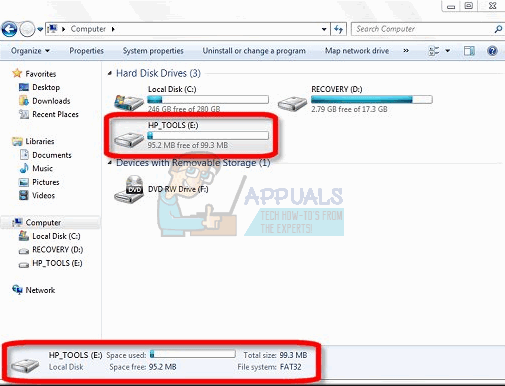
Почему ваш раздел HP Tools заполнен?
Диск HP_Tools создается системой, когда утилита HP Tools установлен на вашем компьютере HP. Этот диск обычно имеет букву (E :). В этом разделе находятся диагностические инструменты вашего компьютера. Эти инструменты используются для проверки сбоев жестких дисков, памяти и т. Д., Доступ к которым обычно осуществляется нажатием F11 во время загрузки. Размер раздела составляет около 100 МБ, и только 20 МБ используется для хранения утилит.
По замыслу, диск HP_Tools всегда должен быть заполнен менее чем на четверть или половину в худшем случае. Так что же довело его до полностью занятого состояния? Проблема всегда связана с данными, которые не предназначены для этого диска. Вот несколько причин, которые могут заполнять раздел инструментов HP в вашем случае.
- Вы сохранили личные данные в разделе инструментов HP : – Если вы храните свои личные данные в этом разделе, то рано или поздно он заполнится. Это означает, что ошибка « HP_Tools is full» будет появляться всякий раз, когда утилита HP Tools пытается сохранить данные в этом разделе.
- Windows Утилита восстановления или резервного копирования и восстановления сохраняет данные в разделах инструментов HP : – это наиболее вероятная причина появления сообщения. Утилиту HP tools не следует путать с « Windows Recovery », которая создает данные на основе точки восстановления на вашем ПК. Еще одна системная утилита Windows, которая хранит данные, – это функция « Резервное копирование и восстановление» ; который занимает огромное количество места. Скорее всего, эти две утилиты или одна из них сохраняют данные на диске HP_Tools. Утилиты резервного копирования никогда не выполняют резервное копирование на диск C, а в случае компьютера HP они перемещаются за пределы D, который является DVD-приводом, и попадают на E, раздел Tools. На вашем компьютере может не хватить места при попытке автоматически сохранить эти данные в разделе HP Tools с помощью Recovery, Back up and Restore или утилиты HP tools. Поэтому вы получите сообщение о том, что ваш диск заполнен.
Указав возможные причины ошибки, вот решения вашей проблемы..
Метод 1. Запретить окнам сохранять резервную копию data и удалите уже сохраненные резервные копии и личные данные из раздела HP_Tools
Шаг 1. Остановите резервное копирование Windows
Это предотвратит сохранение Windows файлов резервных копий в разделе HP_Tools в будущем.
- Нажмите Windows/Start Key + R , чтобы открыть окно выполнения.
- Введите ‘ sdclt’ в поле выполнения и нажмите Enter, чтобы открыть окно резервного копирования и восстановления. Если в качестве хранилища резервной копии задано значение (E :), вероятно, Windows хранит данные на вашем диске HP_Tools.
- Чтобы отключить автоматическое резервное копирование системы, нажмите на «Отключить расписание» на левой панели окна.
- Чтобы изменить папку , в которой выполняется резервное копирование окон :
- Нажмите Изменить настройки под параметрами резервного копирования.
- Дождитесь резервного копирования Windows для начала, затем выберите место/раздел для резервного копирования (не диск HP_Tools), щелкнув по нему, и нажмите «Далее».
- Выберите, что вы хотите создать резервную копию, или позвольте Windows сделайте это за вас и нажмите “Далее”.
- Наконец, нажмите “Сохранить настройки и запустить резервное копирование”, чтобы сохранить изменения.
Шаг 2. Удалите личные данные и уже зарезервированные данные
Это очистит уже использованное пространство на вашем диске
- Откройте раздел HP_Tool (E 🙂 в «Мой компьютер». Если вы не видите этот раздел на, введите ‘ E: ‘ в адресной строке пути к файлу и нажмите Enter.
- Удалите файл резервной копии с вашим именем пользователя, например, USERNAME-HP или YOURNAME. -HP. Удалите файл с именем «MediaID». Эти файлы являются данными резервной копии.
- Переместите все остальное, кроме папки с именем Hewlett-Packard и файлов HP_WSD.dat и HPSF_Rep . Все остальное, вероятно, является личными данными, поэтому переместите их из этой папки в другую папку.
Если вам действительно нужно сделать резервную копию вашего компьютера, рекомендуется сохранить данные на внешний диск или раздел/диск, который находится не на том же диске, что и ваша операционная система. Это сделает резервную копию более безопасной на случай выхода из строя основного жесткого диска.